Traduzir uma mensagem no Microsoft Teams
Quando recebe uma mensagem noutro idioma, tem a opção de a traduzir para o seu idioma preferido. Também pode optar por traduzir automaticamente as mensagens recebidas. Uma mensagem traduzida terá um ícone acima para o informar de que foi traduzida.
Traduzir uma mensagem
Para traduzir uma mensagem, selecione Traduzir acima da mensagem.
Desative as sugestões de tradução ao selecionar Nunca traduzir (idioma) acima da mensagem.
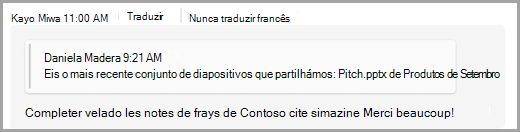
Se não vir a sugestão "Traduzir", ainda pode pedir tradução. Traduza qualquer mensagem para o seu idioma predefinido ao pairar o cursor sobre a mensagem e selecionar Mais opções 


Traduzir automaticamente mensagens
Se pretender, o Teams pode traduzir automaticamente as mensagens recebidas. Para ativar as traduções automáticas:
-
Paire o cursor sobre uma mensagem que estava originalmente noutro idioma e selecione Mais opções

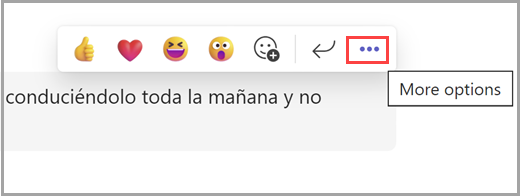
-
Selecione Tradução

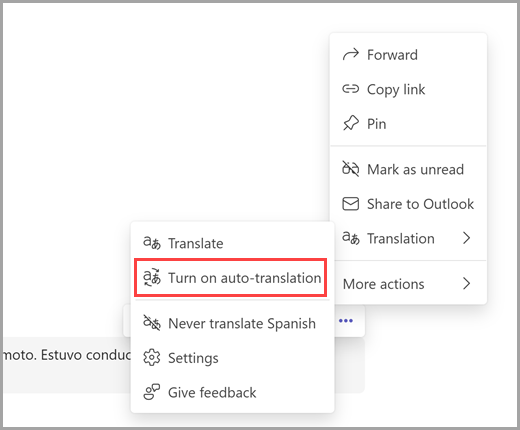
Para desativar as traduções automáticas:
-
Selecione Opções de tradução

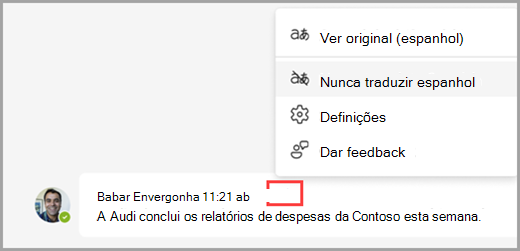
-
Selecione Definições

Nota: As definições de tradução automática baseiam-se no idioma. Pode optar por traduzir alguns idiomas sem traduzir outros. Não nos ofereceremos para traduzir qualquer idioma que tenha adicionado à lista Nunca traduzir.
Alterar as definições de tradução
Para aceder às definições de tradução:
-
Aceda a Definições e muito mais



-
Em alternativa, numa mensagem, paire o cursor do rato e selecione Mais opções



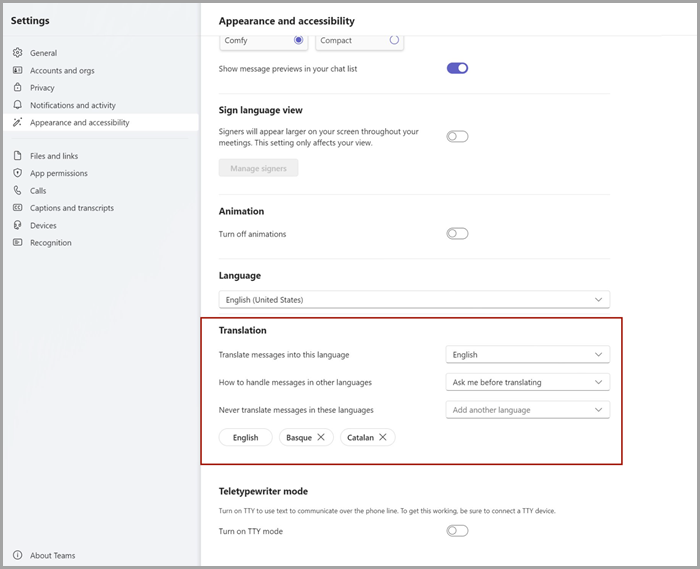
Para atualizar as suas definições:
-
Selecione Traduzir mensagens para este idioma para escolher o idioma para o qual pretende traduzir as mensagens.
-
Selecione Como processar mensagens noutros idiomas:
Perguntar-me antes de traduzir
Veja as sugestões de tradução e decida se pretende traduzir mensagens individuais.
Traduzir automaticamente todas as mensagens
As mensagens recebidas noutros idiomas são traduzidas automaticamente.
Nunca traduzir
Esta opção desativa as sugestões de tradução.
-
Selecione Nunca traduzir mensagens nestes idiomas para excluir determinados idiomas de sugestões de tradução e tradução automática.
Nota: As sugestões de tradução e as funcionalidades de tradução automática só estão disponíveis para mensagens no Chat.
Enviar feedback sobre traduções
Melhore os resultados da tradução ao partilhar comentários. Para enviar comentários, clique em Opções de tradução 

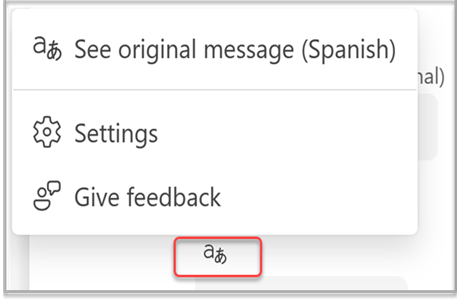
Nota: Se não vir a opção traduzir no Teams, contacte o seu administrador de TI para se certificar de que está ativada.
Idiomas suportados
-
Africanês
-
Albanês
-
Amárico
-
Árabe
-
Assamês
-
Arménio
-
Azerbaijanês (Latim)
-
Bangla
-
Basquir
-
Basco (Basco)
-
Bósnio (Latim)
-
Búlgaro
-
Cantonês (Tradicional)
-
Catalão
-
Chinês (Literário)
-
Chinês (Simplificado)
-
Chinês (Tradicional)
-
Croata
-
Checo
-
Dinamarquês
-
Dari
-
Divehi
-
Neerlandês
-
Inglês
-
Estónio
-
Faroês
-
Fijiano
-
Filipino
-
Finlandês
-
Francês
-
Francês (Canadá)
-
Galego
-
Georgiano
-
Grego
-
Guzarate
-
Crioulo haitiano
-
Hebraico
-
Hindi
-
Hmong Daw (Latim)
-
Húngaro
-
Islandês
-
Indonésio
-
Inuinnaqtun
-
Inuktitut
-
Inuktitut (Latim)
-
Irlandês
-
Italiano
-
Japonês
-
Canarim
-
Cazaquistanês
-
Khmer
-
Klingon
-
Klingon (plqaD)
-
Coreano
-
Curdo (Central)
-
Curdo (Norte)
-
Quirguistão (Cirílico)
-
Laosiano
-
Letão
-
Lituano
-
Macedónio
-
Malgaxe
-
Malaio (Latim)
-
Malayalam
-
Maltês
-
Maori
-
Marata
-
Mongol (Cirílico)
-
Mongol (Tradicional)
-
Mianmar
-
Nepalês
-
Norueguês
-
Odia
-
Pastó
-
Persa
-
Polaco
-
Português (Brasil)
-
Português (Portugal)
-
Punjabi
-
Queretaro Otomi
-
Romeno
-
Russo
-
Samoano (Latim)
-
Sérvio (Cirílico)
-
Sérvio (Latim)
-
Eslovaco
-
Esloveno
-
Somali (Árabe)
-
Espanhol
-
Swahili (Latim)
-
Sueco
-
Taitiano
-
Tamil
-
Tártaro (Latim)
-
Télego
-
Tailandês
-
Tibetano
-
Tigrinya
-
Tonga
-
Turco
-
Turcomeno (Latim)
-
Ucraniano
-
Sorbian Superior
-
Urdu
-
Uyghur (Árabe)
-
Usbeque (Latim)
-
Vietnamita
-
Galês
-
Iucatego
-
Zulu
Se receber uma mensagem noutro idioma, verá a opção para a traduzir para o idioma que definiu para o Teams.
Para ativar esta opção:
-
Toque em Traduzir para traduzir a mensagem.
-
Toque em Nunca traduzir (idioma) se não quiser que o Teams mostre a opção para traduzir esse idioma.
-
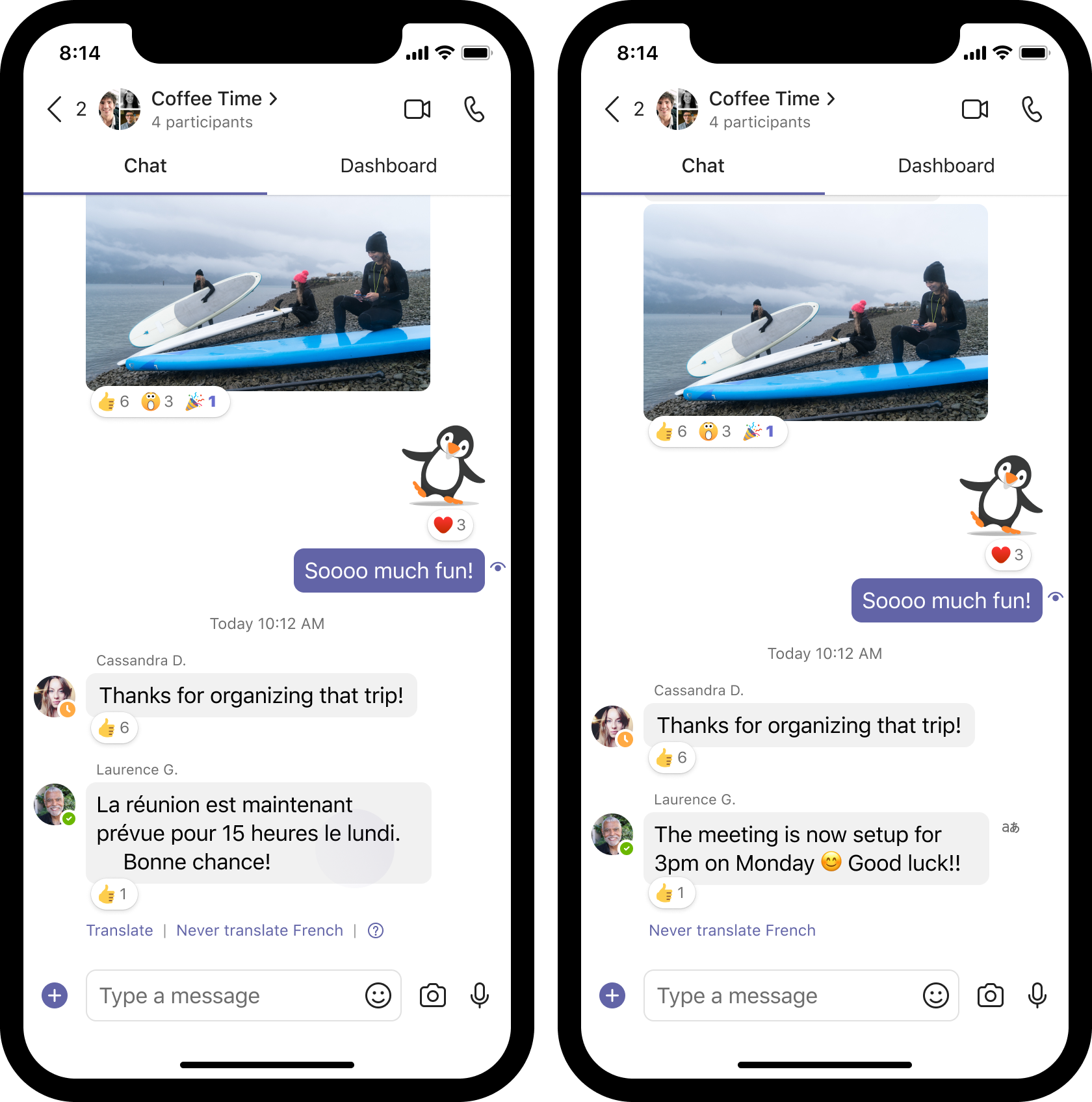
Nota: Pode tocar no botão 
Se não vir a opção para traduzir a mensagem, toque sem soltar na mensagem e, em seguida, toque em Traduzir 
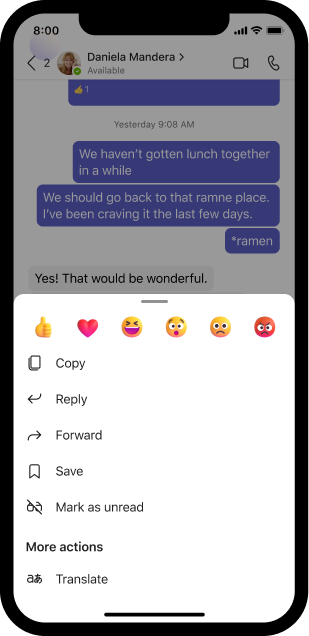
O Teams também lhe pedirá para ativar a tradução automática para traduzir automaticamente mensagens para o seu idioma preferido. Pode sempre alterar as suas preferências ao selecionar a sua imagem de perfil e, em seguida, selecionar Definições 


Aceder às opções de tradução
-
Toque sem soltar numa mensagem traduzida e toque em Opções de tradução

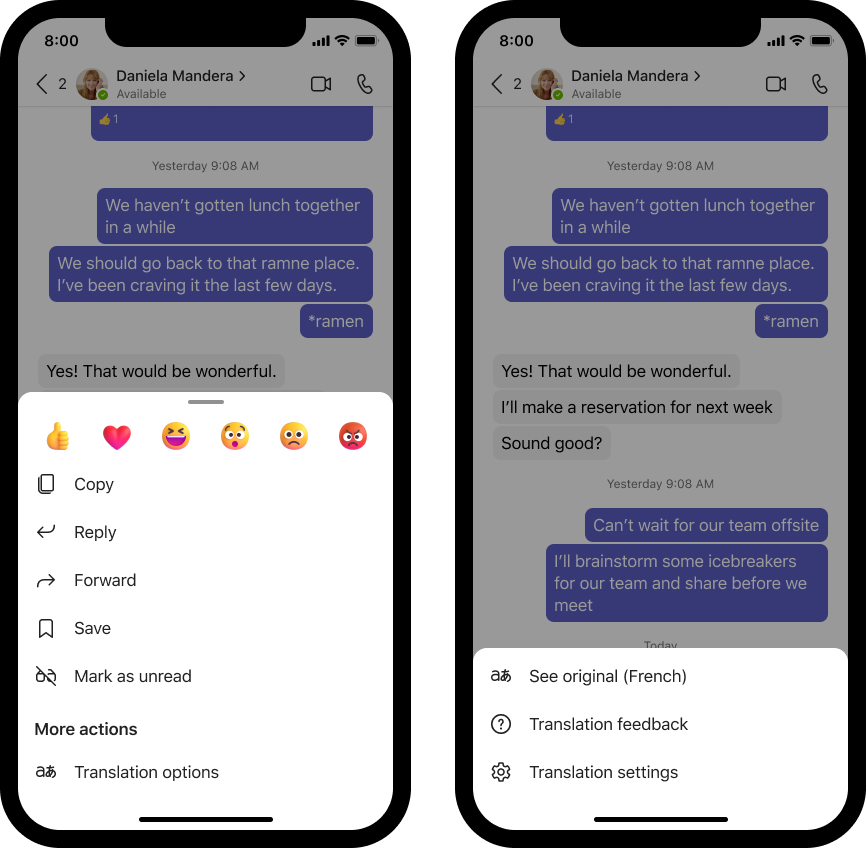
-
Verá três opções:
-
Toque em Ver

-
Toque em Comentários de tradução para fornecer feedback sobre a qualidade da tradução.
-
Toque em Definições de tradução

Alterar as definições de tradução
Toque na sua imagem de perfil no Teams.
Toque em Definições 

Notas:
-
Não nos ofereceremos para traduzir idiomas que tenha adicionado à lista Nunca traduzir, mas ainda pode traduzir qualquer mensagem. Basta tocar sem soltar na mensagem e, em seguida, selecionar Traduzir.
-
A tradução de mensagens de chat e de canal no Teams para dispositivos móveis Apple iOS e Android está agora disponível com a versão mais recente.
-
Se não vir a opção traduzir no Teams, contacte o seu administrador de TI para se certificar de que está ativada.
-
Todas as traduções fornecidas através de qualquer aplicação do Office estão protegidas ao abrigo da Política de Não Rastreio.
Idiomas suportados
-
Africanês
-
Albanês
-
Amárico
-
Árabe
-
Assamês
-
Arménio
-
Azerbaijanês (Latim)
-
Bangla
-
Basquir
-
Basco (Basco)
-
Bósnio (Latim)
-
Búlgaro
-
Cantonês (Tradicional)
-
Catalão
-
Chinês (Literário)
-
Chinês (Simplificado)
-
Chinês (Tradicional)
-
Croata
-
Checo
-
Dinamarquês
-
Dari
-
Divehi
-
Neerlandês
-
Inglês
-
Estónio
-
Faroês
-
Fijiano
-
Filipino
-
Finlandês
-
Francês
-
Francês (Canadá)
-
Galego
-
Georgiano
-
Grego
-
Guzarate
-
Crioulo haitiano
-
Hebraico
-
Hindi
-
Hmong Daw (Latim)
-
Húngaro
-
Islandês
-
Indonésio
-
Inuinnaqtun
-
Inuktitut
-
Inuktitut (Latim)
-
Irlandês
-
Italiano
-
Japonês
-
Canarim
-
Cazaquistanês
-
Khmer
-
Klingon
-
Klingon (plqaD)
-
Coreano
-
Curdo (Central)
-
Curdo (Norte)
-
Quirguistão (Cirílico)
-
Laosiano
-
Letão
-
Lituano
-
Macedónio
-
Malgaxe
-
Malaio (Latim)
-
Malayalam
-
Maltês
-
Maori
-
Marata
-
Mongol (Cirílico)
-
Mongol (Tradicional)
-
Mianmar
-
Nepalês
-
Norueguês
-
Odia
-
Pastó
-
Persa
-
Polaco
-
Português (Brasil)
-
Português (Portugal)
-
Punjabi
-
Queretaro Otomi
-
Romeno
-
Russo
-
Samoano (Latim)
-
Sérvio (Cirílico)
-
Sérvio (Latim)
-
Eslovaco
-
Esloveno
-
Somali (Árabe)
-
Espanhol
-
Swahili (Latim)
-
Sueco
-
Taitiano
-
Tamil
-
Tártaro (Latim)
-
Télego
-
Tailandês
-
Tibetano
-
Tigrinya
-
Tonga
-
Turco
-
Turcomeno (Latim)
-
Ucraniano
-
Sorbian Superior
-
Urdu
-
Uyghur (Árabe)
-
Usbeque (Latim)
-
Vietnamita
-
Galês
-
Iucatego
-
Zulu










